怎么删除电脑桌面背景图win10 win10如何删除电脑桌面背景图
更新时间:2022-08-05 09:16:49作者:xinxin
在使用win10 ghost系统的时候,很多用户都不会对桌面背景图片进行修改,默认的桌面背景图也比较符合用户的审美,而对于win10系统中自带的其它背景图,有些用户就想要将其进行删除,那么win10怎么删除电脑桌面背景图呢?下面小编就来告诉大家win10删除电脑桌面背景图操作方法。
推荐下载:win10极速精简版
具体方法:
1、双击桌面“此电脑”以打开文件资源管理器。
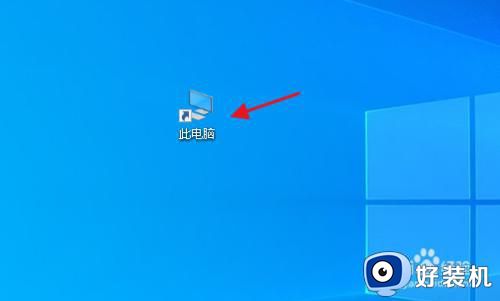
2、打开:C:WindowsWeb。这是壁纸位置。
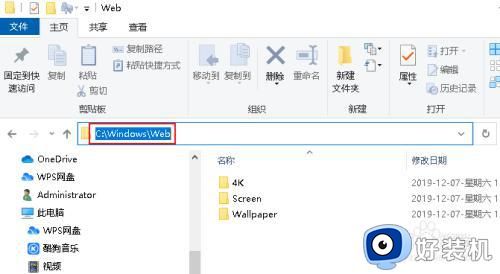
3、打开壁纸文件夹,您可以检查这些文件夹中的系统背景图像。然后右键单击一个图像选择“删除”,这将从计算机中删除桌面背景图像。
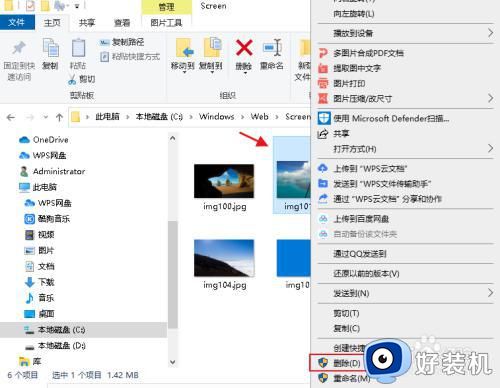
以上就是小编教大家的win10删除电脑桌面背景图操作方法了,还有不懂得用户就可以根据小编的方法来操作吧,希望能够帮助到大家。
怎么删除电脑桌面背景图win10 win10如何删除电脑桌面背景图相关教程
- win10自动删除主题图片怎么关闭 win10自动删除背景图片怎么取消
- win10 桌面背景历史记录如何删除 win10系统电脑桌面壁纸历史记录怎么删除
- 如何删除win10个性化背景里的图片 删除win10个性化背景图片的方法教程
- win10无法更改桌面背景图片怎么办 win10不能更换桌面背景图处理方法
- windows10桌面背景图片在哪个文件夹 win10怎么打开桌面壁纸图片文件夹
- win10桌面背景图片在哪个文件夹 win10桌面背景图片存放位置介绍
- win10更改桌面背景详细步骤 怎么更改win10桌面背景图
- windows10背景图怎么设置 win10电脑的背景图片如何更改
- windows10背景图片文件夹怎么打开 win10背景图片在哪个文件夹
- win10个性化背景图片在哪设置 win10系统桌面背景图片怎么设置
- win10拼音打字没有预选框怎么办 win10微软拼音打字没有选字框修复方法
- win10你的电脑不能投影到其他屏幕怎么回事 win10电脑提示你的电脑不能投影到其他屏幕如何处理
- win10任务栏没反应怎么办 win10任务栏无响应如何修复
- win10频繁断网重启才能连上怎么回事?win10老是断网需重启如何解决
- win10批量卸载字体的步骤 win10如何批量卸载字体
- win10配置在哪里看 win10配置怎么看
win10教程推荐
- 1 win10亮度调节失效怎么办 win10亮度调节没有反应处理方法
- 2 win10屏幕分辨率被锁定了怎么解除 win10电脑屏幕分辨率被锁定解决方法
- 3 win10怎么看电脑配置和型号 电脑windows10在哪里看配置
- 4 win10内存16g可用8g怎么办 win10内存16g显示只有8g可用完美解决方法
- 5 win10的ipv4怎么设置地址 win10如何设置ipv4地址
- 6 苹果电脑双系统win10启动不了怎么办 苹果双系统进不去win10系统处理方法
- 7 win10更换系统盘如何设置 win10电脑怎么更换系统盘
- 8 win10输入法没了语言栏也消失了怎么回事 win10输入法语言栏不见了如何解决
- 9 win10资源管理器卡死无响应怎么办 win10资源管理器未响应死机处理方法
- 10 win10没有自带游戏怎么办 win10系统自带游戏隐藏了的解决办法
